Updates zijn uitgeschakeld omdat u de installatie op gebruikersniveau uitvoert
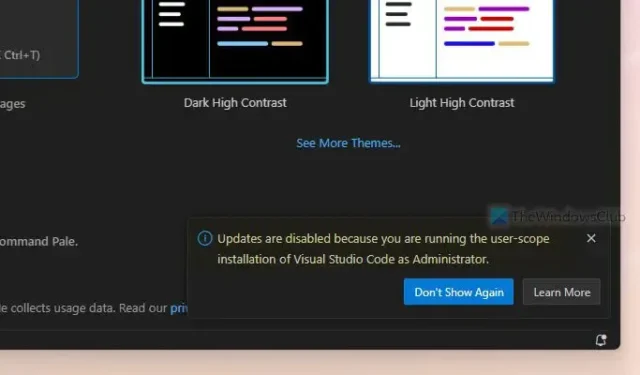
Als u tijdens het openen van VS Code een bericht ziet met de melding Updates zijn uitgeschakeld omdat u de gebruikersinstallatie van Visual Studio Code als beheerder uitvoert, zo kom je er vanaf. Er zijn meerdere methoden om dit probleem op te lossen, en in dit artikel worden ze allemaal uitgelegd, zodat u het probleem kunt oplossen en VS Code kunt bijwerken op een Windows 11/10-computer.
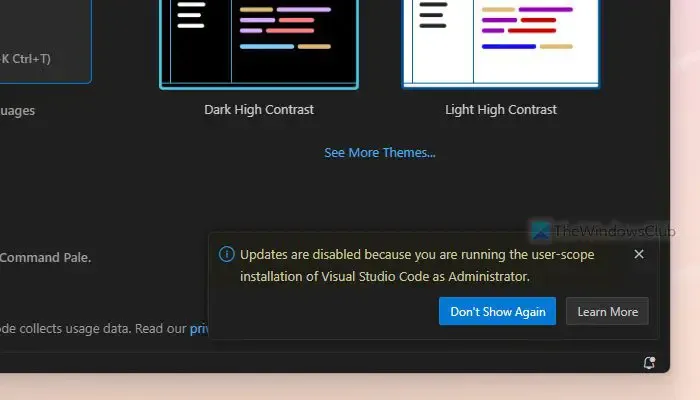
Wat is het verschil tussen gebruikersconfiguratie en systeemconfiguratie van VS Code?
Er zijn twee hoofdtypen Visual Studio Code-installaties: gebruikersinstellingen en systeeminstellingen. Omdat ze twee verschillende versies aanbieden, zijn er uiteraard enkele verschillen.
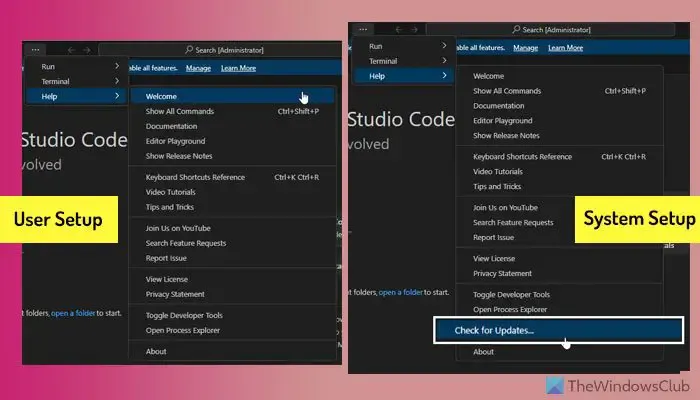
- Als u kiest voor gebruikersconfiguratie, hoeft u geen beheerdersrechten te verlenen. Aan de andere kant, als u ervoor kiest om de systeeminstallatie uit te voeren, moet u beheerdersrechten gebruiken.
- De optie voor gebruikersinstallatie installeert de app in de map Local AppData, terwijl de optie voor systeeminstallatie de map Program Files gebruikt om op uw computer te worden geïnstalleerd.
- U kunt VS Code alleen vinden in het huidige gebruikersaccount als u de gebruikersinstellingen kiest. Als u echter de systeemconfiguratie kiest, kunt u de app in alle gebruikersaccounts vinden.
- U kunt de optie Controleren op updates niet vinden in het Help-menu van de gebruikersinstellingen.
Hoewel de optie voor gebruikersinstellingen eenvoudiger lijkt, kan het bovengenoemde bericht soms worden weergegeven. Dat gezegd hebbende, worden updates wel gedownload, maar mogelijk niet automatisch geïnstalleerd, ook al kiest u voor de automatische updateoptie. Dat is de reden waarom u moet kiezen voor een installatie op systeemniveau in plaats van een installatie op gebruikersniveau.
Updates zijn uitgeschakeld omdat u de installatie op gebruikersniveau uitvoert
Om het probleem op te lossen dat updates zijn uitgeschakeld omdat u het installatieprobleem op gebruikersniveau uitvoert in VS Code, volgt u deze stappen:
- Druk op Win+I om het venster met Windows-instellingen te openen.
- Ga naar Apps > Geïnstalleerde apps.
- Zoek de app Microsoft Visual Studio Code (gebruiker).
- Klik op het pictogram met drie stippen en selecteer de optie Verwijderen .
- Download het Systeeminstallatiebestand van de officiële website.
- Dubbelklik op het uitvoerbare bestand om de installatie te voltooien.
Om aan de slag te gaan, moet u de bestaande VS Code-app verwijderen. Druk daarvoor op Win+I om het venster Windows-instellingen te openen. Ga vervolgens naar Apps > Geïnstalleerde apps en zoek de app Microsoft Visual Studio Code (gebruiker).
Klik op het betreffende pictogram met drie stippen en selecteer de optie Verwijderen .
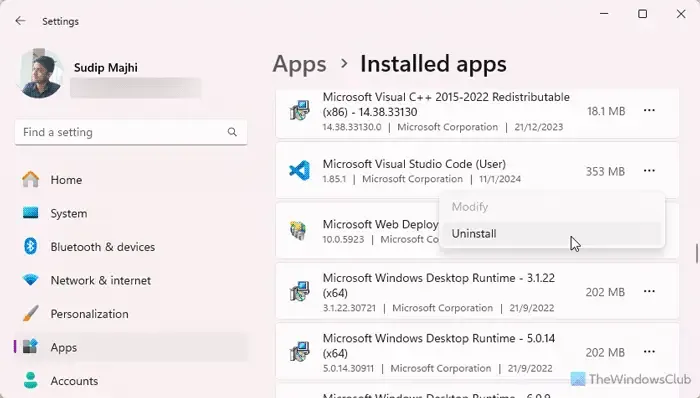
Klik daarna opnieuw op de knop Verwijderen om het verwijderingsproces te starten. Vervolgens gaat u naar de website code.visualstudio.com en downloadt u het Systeeminstallatieprogramma bestand.
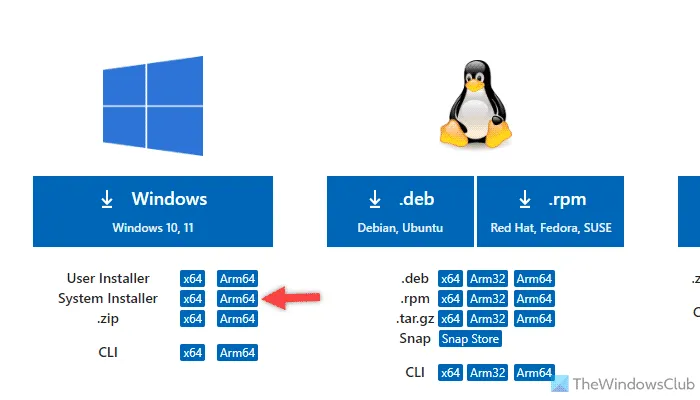
Zodra het downloaden is voltooid, kunt u dubbelklikken op het EXE-bestand om de installatie te starten.
Als u klaar bent, kunt u hetzelfde bericht niet meer vinden.
Dat is alles! Ik hoop dat dit artikel alles uitlegt.
Waarom zijn Visual Studio Code-updates uitgeschakeld?
Als u de gebruikersinstallatieversie van Visual Studio Code als beheerder uitvoert, worden de updates uitgeschakeld. Om dit probleem op te lossen, moet u kiezen voor installatie op systeemniveau. Gebruik daarvoor het paneel Windows-instellingen om eerst de bestaande applicatie te verwijderen. Download vervolgens het System Installer-bestand en installeer de VS Code als installatie op systeemniveau.
Hoe forceer ik een Visual Studio Code-update?
Om Visual Studio Code-updates te forceren, kunt u de optie Controleren op updates gebruiken. U moet naar het Help-menu gaan om deze optie te vinden. Telkens wanneer u erop klikt, wordt gecontroleerd op updates. Als er een update beschikbaar is, kunt u deze automatisch downloaden en installeren. Deze optie is echter niet beschikbaar in de instellingen op gebruikersniveau.



Geef een reactie